文章详情页
win10笔记本怎么样利用解锁功能保护电脑资料?
浏览:51日期:2023-03-18 10:24:11
笔记本电脑默认都是敲打键盘或者鼠标按键都可以进入界面,这样就容易被别人无意点开笔记本屏幕造成资料泄漏,有没有其他方法可以指定解锁吗?我们可以设置笔记本电脑屏幕解锁快捷键来指定解锁,那么怎么设置呢?下面就由小编跟大家分享具体的操作方法吧,希望对大家有所帮助~
win10笔记本利用解锁功能保护电脑资料的方法
1、在cortana搜索栏输入“regedit”,回车进入注册表编辑器,如图所示:
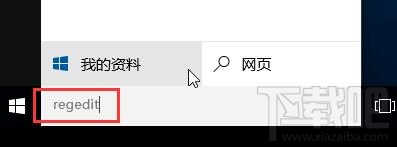
2、定位到【HKEY_LOCAL_MACHINESOFTWAREMicrosoftWindows NTCurrentVersionWinlogon】,如图所示:

3、在右边空白找到并双击打开“DisableCAD”文件(没有的话新建一个DWORD(32位)值,并以此命名),然后将数值数据改 为“0”,点击确定,如图所示:
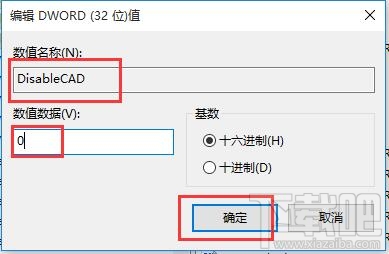
4、然后按win+r进入运行窗口,输入“control userpasswords2”,回车即可,如图所示:
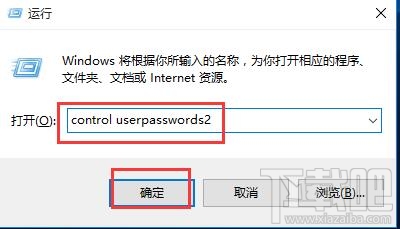
5、在用户帐户窗口中,切换到“高级”选项,勾选“要求用户按Ctrl+Alt+Delete(R)”,点击确定即可,如图所示:
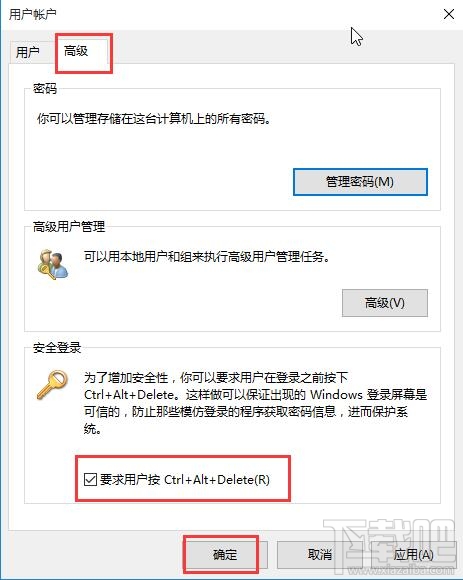
排行榜

 网公网安备
网公网安备